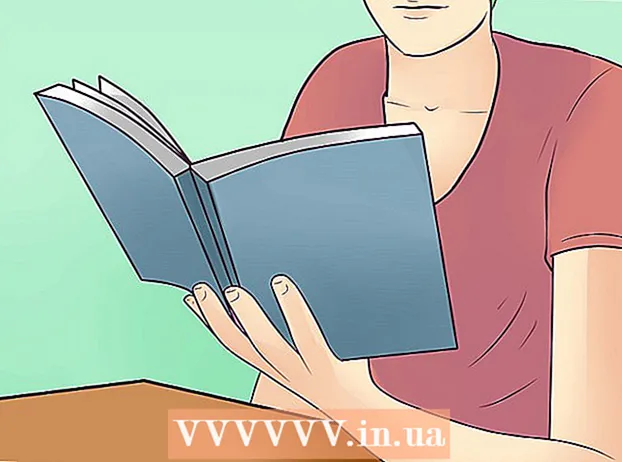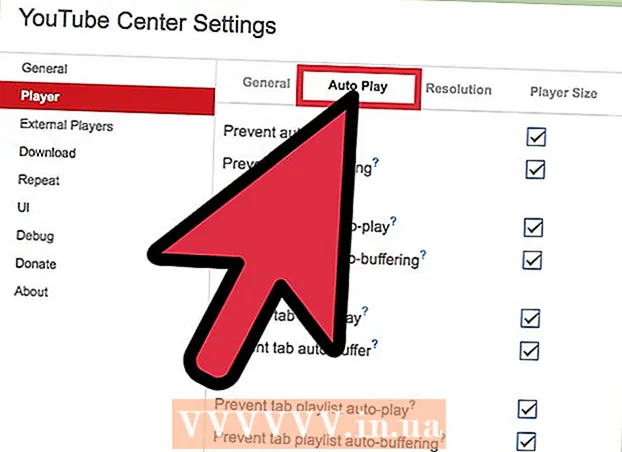Հեղինակ:
Monica Porter
Ստեղծման Ամսաթիվը:
13 Մարտ 2021
Թարմացման Ամսաթիվը:
25 Հունիս 2024

- Բաց նավահանգիստները ստուգելու համար ձեզ համար կան տարբեր էջեր: Եթե ցանկանում եք, այլընտրանքներ գտնելու համար կարող եք օգտագործել «բաց նավահանգստի ստուգման գործիք» հիմնաբառը սովորաբար օգտագործվող որոնման համակարգում:
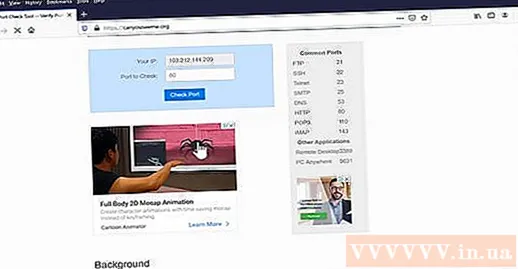

5-ի մեթոդ 2. Ստուգեք ՝ արդյոք Windows- ի firewall- ի միջոցով թույլատրվում է արդյոք ծրագիր
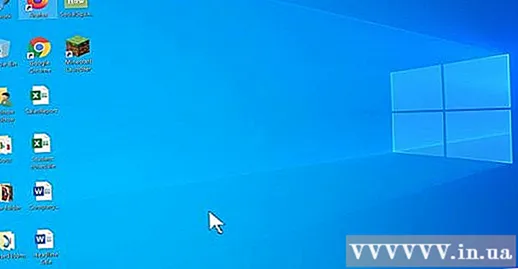
Բացեք Windows որոնման համակարգը և մուտքագրեք firewall. Եթե որոնման տողն արդեն բացված չէ, կտտացրեք Սկսել ցանկի աջ մասում գտնվող շրջանակին կամ խոշորացույցին:- Օգտագործեք այս մեթոդը, եթե ցանկանում եք ստուգել ՝ արդյո՞ք Windows- ը կարգավորված է ՝ firewall- ի միջոցով ձեր տեղադրած հավելվածը թույլ տալու համար:
- Windows Firewall- ը կանխադրված է: Եթե դուք տեղադրված եք firewall- ի առանձին ծրագրակազմ, կարող եք օգտագործել այն `ստուգելու համար, արդյոք հավելվածը թույլատրվում է:
Սեղմել Windows Defender Firewall. Firewall- ի և ցանցի պաշտպանության կարգավորումները կբացվեն:
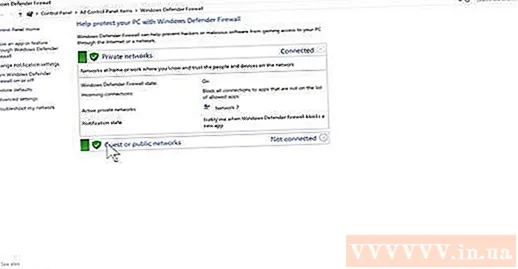
Սեղմել Թույլատրել հավելվածը firewall- ի միջոցով (Թույլ է տալիս ծրագրին շրջանցել firewall- ը): Սա տեքստի հղումներից մեկն է պատուհանի ներքևում: Firewall- ի միջոցով թույլատրված ծրագրերի ցանկը կհայտնվի:- Եթե մի ծրագիր firewall- ով անցնում է միայն այն ժամանակ, երբ դուք միացված եք ցանցի, որը նշվում է «մասնավոր» (օրինակ, երբ ձեր համակարգիչը միանում է ձեր տան ցանցին), դիմումի հարեւանությամբ գտնվող «Մասնավոր» սյունակում նշիչ է նշվում: ,
- Եթե դիմումը firewall- ով է անցնում, երբ միացված եք հանրային ցանցին, «Հանրային» սյունակում կհայտնվի նշանշան:
Թույլ է տալիս ծրագրին, որը ցուցակում կամ նավահանգստում չէ, անցնել firewall- ի միջով: Եթե «Թույլատրված ծրագրեր և գործառույթներ» ցուցակում չեք տեսնում ձեր որոնած ծրագիրը, կտտացրեք կոճակին: Փոխել Կարգավորումները (Փոխեք Պարամետրերը) վերին աջ անկյունում, ապա կատարեք հետևյալը.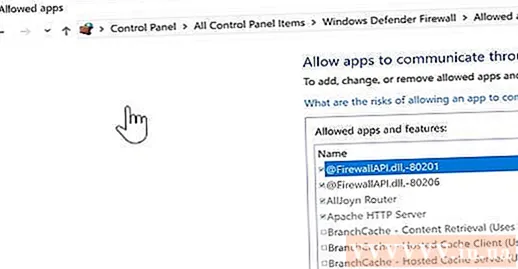
- Սեղմել Թույլատրել (Թույլ է տալիս) մեկ այլ ծրագիր ավարտին մոտ:
- Սեղմել Դիտել (Seննեք), ընտրեք ծրագիր, ապա կտտացրեք Բաց.
- Սեղմել Networkանցի տեսակները (Typeանցի տեսակը) ներքևի ձախ անկյունի մոտ, ընտրեք ձեր գաղտնիության նախապատվությունները և կտտացրեք լավ.
- Սեղմել Ավելացնել ՝ հավելվածն ավելացնելու համար (Ավելացնել հավելվածը ավելացնելու համար) և ընտրել լավ.
5-ի մեթոդը 3. Ստուգեք, արդյոք ծրագիրը թույլատրվում է Mac firewall- ի միջոցով
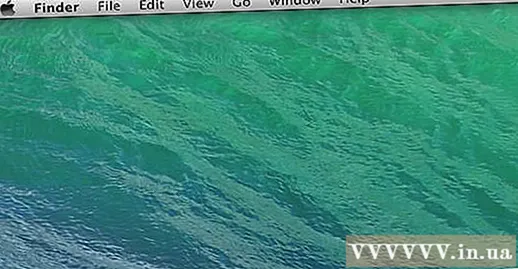
Կտտացրեք ընտրացանկին
և ընտրեք Համակարգի նախապատվություններ. Լռելյայնորեն, Mac firewall- ը միացված չէ:
Սեղմել Անվտանգություն և գաղտնիություն (Գաղտնիություն և գաղտնիություն): Այս տարբերակը ունի տան պատկերակ և գտնվում է վերին շարքում: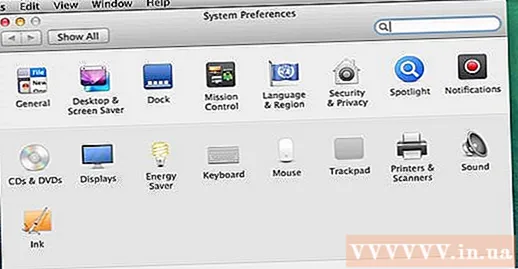
Կտտացրեք քարտին Firewall (Firewall- ը) պատուհանի վերին կենտրոնի մոտ է: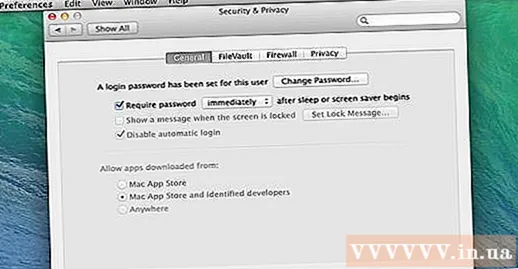
- Եթե այս քարտի վերին մասում հայտնվի «Firewall: On» հաղորդագրությունը, firewall- ն աշխատում է:
- Եթե firewall- ը չի աշխատում, և ցանկանում եք ակտիվացնել այն, կտտացրեք պատուհանի ներքևի ձախ մասում գտնվող կողպեքի պատկերակին, մուտքագրեք ադմինիստրատորի գաղտնաբառը, ապա կտտացրեք Միացնել firewall- ը (Միացնել firewall- ը):
Սեղմել Firewall- ի ընտրանքներ (Firewall տարբերակ): Կարգավորումները բացվում են, որոնք պարունակում են ծրագրերի և ծառայությունների ցանկ `մուտքային կապերը թույլատրելու կամ չթույլատրելու համար: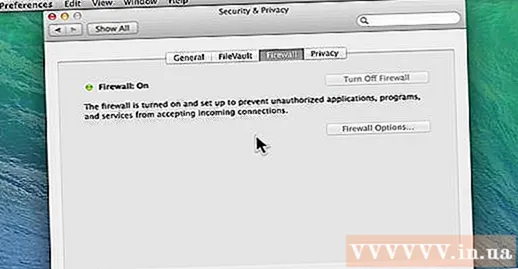
- Եթե ծրագիրը կամ ծառայությունը ցույց են տալիս կանաչ կետ և «Թույլատրել մուտքային կապերը» տեքստը, ապա նավահանգիստը բաց է:
- Եթե տեսնում եք «Արգելափակել մուտքային կապերը» վիճակով կարմիր կետ, նավահանգիստը փակ է:
- Դուք կարող եք փոխել նավահանգստի վիճակը միացված կամ թույլ չտալ ՝ կտտացնելով ընթացիկ դիմումի վիճակի կողքին գտնվող կրկնակի սլաքի պատկերակին և այնուհետև ընտրելով գործողությունը:
5-ի մեթոդը 4. Ստուգեք տեղական երթուղիչի պորտը բաց է, թե ոչ (Windows)
Միացրեք Telnet- ը Windows- ում: Կարող եք օգտագործել Telnet- ը `ստուգելու համար, արդյոք որոշակի նավահանգիստը երթուղիչի վրա (երթուղղիչն է) կամ մուտքի նավահանգիստը: Ահա, թե ինչպես կարելի է միացնել նավահանգիստը.
- Ներմուծում պատուհանների առանձնահատկությունները որոնման տողի մեջ: Եթե որոնման տողը չեք տեսնում, կարող եք կտտացնել Սկսել ցանկի աջ մասում գտնվող շրջանակին կամ խոշորացույցին:
- Սեղմել Միացրեք կամ անջատեք Windows գործառույթները (Միացնել / անջատել Windows գործառույթը):
- Նշեք Telnet Հաճախորդի կողքին գտնվող վանդակը և ընտրեք լավ.
- Սեղմել փակել (Փակել), երբ ծրագիրը տեղադրված է:
Բացեք հրամանի տողը ՝
- Ներմուծում սմդ անցեք Windows- ի որոնման տող:
- Սեղմել Հրամանի տող որոնման արդյունքներում:
Ներմուծում ipconfig մուտքագրեք հրամանի տող և սեղմեք Մտեք. Networkանցային տեղեկատվության շարք կհայտնվի: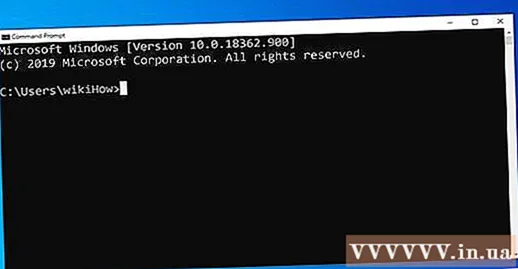
Նշեք երթուղիչի IP հասցեն: Ipconfig- ի արդյունքներում «Լռակյաց դարպաս» տողի կողքին ցույց տրված հասցեն երթուղիչի տեղական հասցեն է: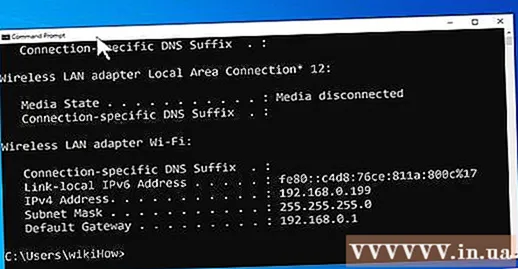
Ներմուծում հեռացանց հրամանի տողում, ապա սեղմեք Մտեք. Microsoft Telnet հրամանի տողը կբացվի: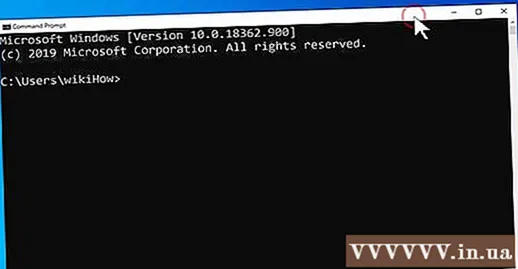
Ներմուծում բաց (երթուղիչի IP հասցե) (նավահանգստի համարը). Օրինակ, եթե ուզում եք տեսնել, արդյոք երթուղիչի վրա բաց է 25 պորտը (երթուղիչի IP հասցեն ՝ 10.0.0.1), ապա պետք է մուտքագրեք բաց 10.0.0.1 25.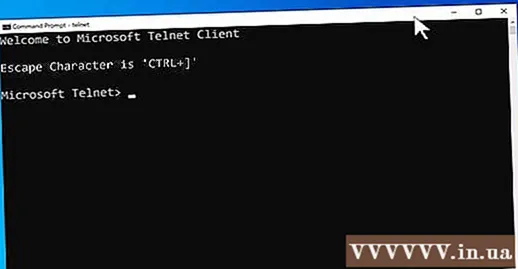
Մամուլ Մտեք. Telnet- ը կփորձի միանալ նավահանգստին:
- Եթե հայտնվի «Խնդրում ենք սեղմել Enter» կամ «Սեղմել ցանկացած ստեղնը շարունակելու համար» հաղորդագրությունը, այս նավահանգիստը բաց է:
- Եթե հայտնվում է «Չհաջողվեց բացել կապը» հաղորդագրությունը, նավահանգիստը փակ է:
5-ի մեթոդ 5. Ստուգեք տեղական երթուղիչը բաց է, թե ոչ (Mac)
Բացեք տերմինալի պատուհանը: Դա անելու համար բացեք Spotlight- ը ՝ կտտացնելով էկրանի վերևի աջ անկյունում գտնվող խոշորացույցի պատկերակին և մուտքագրեք տերմինալ ապա կտտացրեք Տերմինալ բառերը որոնման արդյունքներում:
- Օգտագործեք այս մեթոդը ՝ ստուգելու համար, արդյոք որոշակի նավահանգիստ բաց է տեղական երթուղիչի կամ մուտքի կետի վրա:
Ներմուծում netstat –nr | grep լռելյայն հրամանի տողում, ապա սեղմեք Վերադառնալ. Երթուղիչի IP հասցեն կհայտնվի որոնման արդյունքների վերևում գտնվող «լռելյայն» տողի կողքին: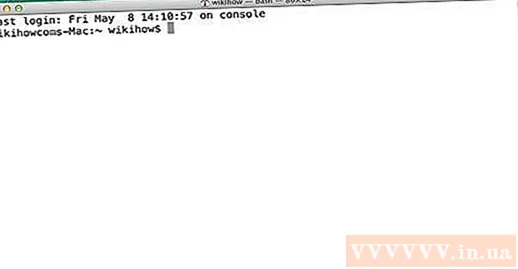
Ներմուծում nc -vz (երթուղիչի IP հասցե) (նավահանգիստ). Օրինակ ՝ 10.0.0.1 IP հասցեով և ուզում եք ստուգել ՝ երթուղիչի վրա 25 պորտը բաց է, թե ոչ, մուտքագրեք netcat 10.0.0.1 25.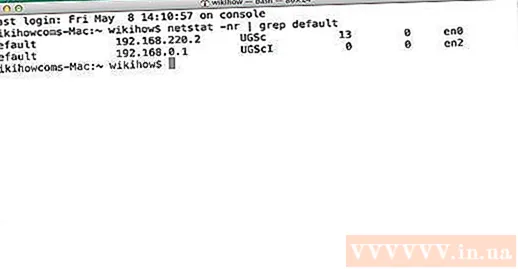
Մամուլ Վերադառնալ. Ահա, թե ինչպես կարելի է վերլուծել արդյունքները.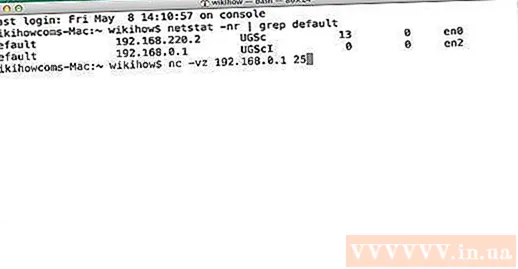
- Եթե նավահանգիստը բաց է, կտեսնեք հաղորդագրություն, որ կապը հաջող է:
- Եթե նավահանգիստը փակ է, դուք կտեսնեք հաղորդագրություն, որը ցույց է տալիս, որ կապը մերժվել է կամ սպառվել է: